एक सैमसंग फोन को लॉक करने के लिए शीर्ष 5 तरीके
प्रत्येक स्मार्टफ़ोन उपयोगकर्ता एक जटिल चुनता हैडिवाइस के अंदर डेटा की सुरक्षा के लिए पासवर्ड या पैटर्न। यह केवल सुरक्षा सुनिश्चित करने और डिवाइस की सुरक्षा बढ़ाने के लिए है ताकि दूसरों को डिवाइस तक आसानी से पहुंचने में आसानी न हो। लेकिन कभी-कभी बहुत जटिल सुरक्षा भी उपयोगकर्ता के लिए एक बड़ी मुसीबत बन जाती है। एक अजीब कोड या पैटर्न को भूलना बहुत आसान है लेकिन जब ऐसा होता है तो उपयोगकर्ता अपने स्वयं के डिवाइस से बंद हो जाता है और दुर्भाग्य से, बहुत सारे उपयोगकर्ता नहीं जानते हैं सैमसंग फोन को कैसे रीसेट किया जाए। लेकिन चिंता करने की ज़रूरत नहीं है, यह लेख एक बंद सैमसंग डिवाइस तक पहुंचने के विभिन्न तरीकों पर चर्चा करता है लेकिन ये सभी प्रक्रियाएं निश्चित रूप से आपके डिवाइस के सभी डेटा को मिटा देंगी।
- भाग 1: रिकवरी मोड में सैमसंग रीसेट पासवर्ड
- तरीका 2: यदि आपके पास Google खाता है तो सैमसंग रीसेट पासवर्ड
- तरीका 3: सैमसंग रीसेट पासवर्ड दूरस्थ रूप से एंड्रॉइड डिवाइस मैनेजर के साथ
- तरीका 4: सैमसंग रिसेट पासवर्ड फाइंड माय मोबाइल का उपयोग करना
- तरीका 5: सैमसंग अनलॉक्ड सॉफ्टवेयर का उपयोग कर पासवर्ड रीसेट करें
भाग 1: रिकवरी मोड में सैमसंग रीसेट पासवर्ड
आप अपने सैमसंग के पासवर्ड को आसानी से रीसेट कर सकते हैंआपके डिवाइस की सेटिंग से मोबाइल लेकिन अगर आप अपने डिवाइस से लॉक हो जाते हैं, तब भी डिवाइस को रिकवरी मोड में भेजना संभव होगा, लेकिन यह उतना सरल नहीं होगा।
तो, आप एक सैमसंग फोन को कैसे बंद कर सकते हैं? बस नीचे दिए गए चरणों का पालन करें:
चरण 1: आपको अपने सैमसंग डिवाइस को बंद करके शुरू करना होगा और फिर इसे रिकवरी मोड में बूट करना होगा।
चरण 2: आपको वॉल्यूम अप बटन और होम बटन को 10 सेकंड तक एक साथ रखने की आवश्यकता है; आपको सॉफ्टवेयर अपडेट स्क्रीन मिलेगी। फोन वाइब्रेट होगा लेकिन बटन रिलीज नहीं करेगा। बाद में, आपको "नो कमांड" संदेश मिलेगा; बस एक मिनट के लिए कुछ भी न करें और डिवाइस रिकवरी मोड में प्रवेश करेगा।
चरण 3: अब, रिकवरी मोड में, वॉल्यूम ऊपर और नीचे बटन दबाएं और फ़ैक्टरी रीसेट का चयन करें। "पावर" बटन पर टैप करके कमांड की पुष्टि करें।
चरण 4: अंत में, “Yes-Delete All User Data” का चयन करके कमांड की पुष्टि करें।

उसके बाद, डिवाइस को इसके लिए बहाल किया जाएगाफैक्ट्री सेटिंग्स। फिर, "रिबूट नाउ" चुनें। जब फोन फिर से चालू हो जाता है तो आपको एक फैक्ट्री रिस्टोर किया हुआ सैमसंग मोबाइल मिलेगा। यह एक बहुत ही सरल प्रक्रिया है, लेकिन अगर आप पावर बटन को दबाकर किसी भी कदम पर अटक जाते हैं, तो डिवाइस बंद कर दिया जाएगा। फिर, शुरू से ही प्रक्रिया शुरू करें।
तरीका 2: यदि आपके पास Google खाता है तो सैमसंग रीसेट पासवर्ड
अपने Google खाते का उपयोग करना संभव हैसैमसंग मोबाइल का पासवर्ड रीसेट करें, आप उपयोग कर रहे हैं लेकिन यह प्रक्रिया एंड्रॉइड ओएस के सभी संस्करण पर लागू नहीं है। यह केवल एंड्रॉइड 4.4 या ओएस के किसी भी निचले संस्करण पर काम करेगा; दुर्भाग्यवश, यदि आपने 4.4 से अपग्रेड किया है तो आप अपने सैमसंग डिवाइस के पासवर्ड को रीसेट करने के लिए इस विधि को लागू नहीं कर पाएंगे।
यहां अपने Google खाते के साथ सैमसंग फोन पर पासवर्ड रीसेट करने का तरीका बताया गया है;
चरण 1: अपने बंद सैमसंग फोन पर जाएं और 5 बार के लिए कोई भी यादृच्छिक पासवर्ड या पैटर्न प्रदान करें। 5 बार गलत पासवर्ड टाइप करने के बाद स्क्रीन पर एक मैसेज आएगा, आपको “भूल गए पैटर्न” पर टैप करना होगा।
चरण 2: फिर, आपसे आपका Google खाता या बैकअप पिन मांगा जाएगा।
चरण 3: Google खाता चुनें और "खाता अनलॉक" पर जाएं।

इस प्रक्रिया को लागू करने के बाद, मोबाइलपल-पल अनलॉक किया जाएगा लेकिन याद रखें कि सब कुछ उस एंड्रॉइड ओएस के संस्करण पर निर्भर करता है जिसे आप अभी उपयोग कर रहे हैं। यह केवल एंड्रॉइड 4.4 और नीचे पर लागू होता है।
तरीका 3: सैमसंग रीसेट पासवर्ड दूरस्थ रूप से एंड्रॉइड डिवाइस मैनेजर के साथ
Google खाते के अलावा, अन्य संभव हैआपके सैमसंग मोबाइल का पासवर्ड रीसेट करने का विकल्प Android डिवाइस मैनेजर है। यह एंड्रॉइड डिवाइस मैनेजर का उपयोग करके सैमसंग फोन रीसेट पासवर्ड के लिए बहुत सरल है। यहां तीन चरण दिए गए हैं जिनका आप अनुसरण कर सकते हैं:
चरण 1: सबसे पहले, आपको Google पर जाने की आवश्यकता है।com / android / devicemanager और फिर अपने Google खाते में साइन इन करें। यदि आपके पास एक से अधिक Google खाता है, तो सुनिश्चित करें कि आप उसी खाते में लॉग इन कर रहे हैं जिसे आपने अपने सैमसंग डिवाइस से पहले एक्सेस किया था।
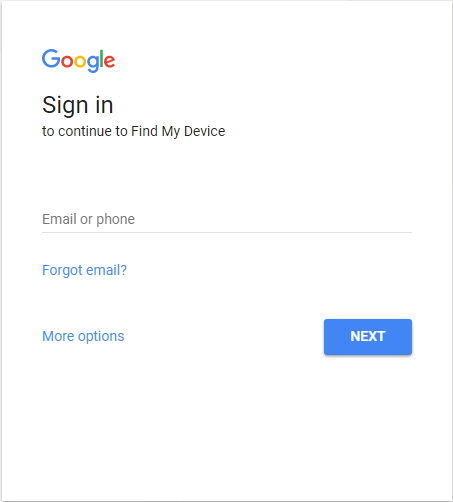
चरण 2: एंड्रॉइड डिवाइस मैनेजर विंडो में, डिवाइस चुनें और फिर अनंतिम पासवर्ड प्रदान करने के लिए "लॉक" बटन पर क्लिक करें।
चरण 3: उसके बाद फिर से "लॉक" बटन पर टैप करें।
चरण 4: इसके बाद, आपको अपनी स्क्रीन पर एक पुष्टिकरण संदेश मिलेगा। यह 3 विकल्पों के साथ आएगा: रिंग, लॉक और इरेज़।
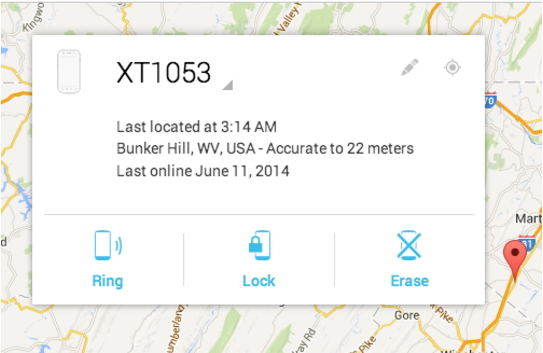
चरण 5: अब, फिर से अनंतिम पासवर्ड डालें और फिर अपने सैमसंग डिवाइस की लॉक स्क्रीन सेटिंग्स पर वापस जाएं।
चरण 6: सेटिंग्स से, आपको अनंतिम पासवर्ड को निष्क्रिय करना होगा जो आपने इस उद्देश्य के लिए बनाया था।
चरण 7: यदि आप एक नया पासवर्ड सेट कर सकते हैं, तो अपने सैमसंग डिवाइस को मिटा विकल्प के साथ पोंछने का प्रयास करें। मिटाएँ पर क्लिक करें और फ़ैक्टरी सेटिंग्स को बिना किसी पासवर्ड के पुनर्स्थापित करें।
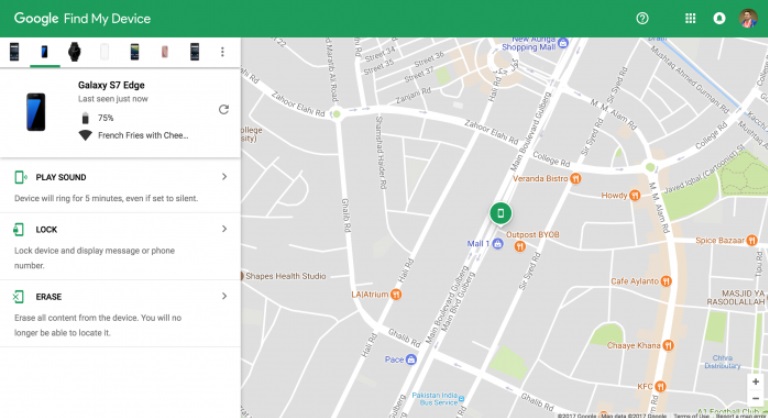
काम हो गया! आप स्पष्ट रूप से देख सकते हैं कि उक्त सैमसंग मोबाइल के पासवर्ड को रीसेट करने के लिए एंड्रॉइड डिवाइस मैनेजर का उपयोग करना बहुत सरल है।
तरीका 4: सैमसंग रिसेट पासवर्ड फाइंड माय मोबाइल का उपयोग करना
आईओएस द्वारा "फाइंड माय आईफोन" की तरह, सैमसंग का अपना हैडिवाइस का पता लगाने की सुविधा, इसे "मोबाइल खोजें" कहा जाता है। जैसा कि नाम से पता चलता है, यह सुविधा आपके डिवाइस का पता लगा सकती है और यह आपके मोबाइल के सभी डेटा को मिटा भी सकती है। लेकिन अगर आप इस सुविधा का उपयोग करना चाहते हैं तो आपको पहले एक सैमसंग खाता बनाना होगा, फिर उस खाते को पंजीकृत करना होगा, तभी आप अपने डिवाइस के पासवर्ड को रीसेट करने के लिए इस सुविधा का उपयोग कर पाएंगे।
यहां फाइंड माई मोबाइल फीचर के साथ सैमसंग पासवर्ड रीसेट करने का तरीका बताया गया है:
चरण 1: अपने मोबाइल खाते से findmymobile.samsung.com/ पर जाएँ और अपने सैमसंग खाते में साइन-इन करें।
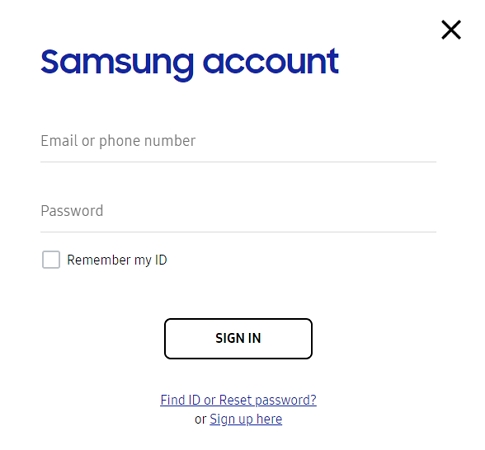
चरण 2: "मेरा मोबाइल ढूंढें" पर क्लिक करें और फिर डिवाइस को दूरस्थ रूप से अनलॉक करने के लिए "मेरा डिवाइस अनलॉक करें" विकल्प चुनें।
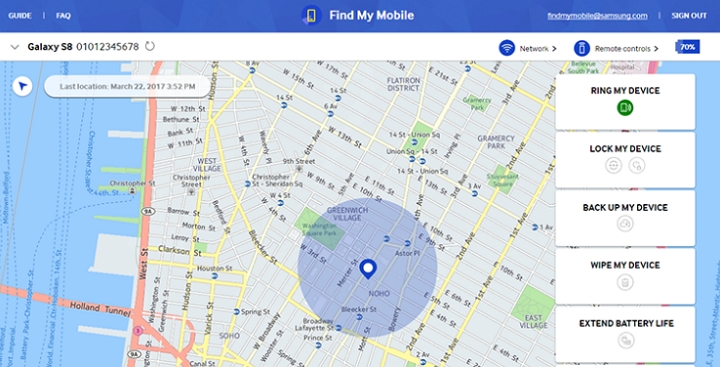
चरण 3: अंत में, अपना सैमसंग खाता पासवर्ड दर्ज करें और फिर "अनलॉक" बटन पर क्लिक करें।

तरीका 5: सैमसंग अनलॉक्ड सॉफ्टवेयर का उपयोग कर पासवर्ड रीसेट करें
यदि उपरोक्त सभी सैमसंग रीसेट के लिए विफल हो गया हैपासवर्ड, तो आप सकारात्मक परिणाम पा सकते हैं यदि आप तीसरे पक्ष के सॉफ़्टवेयर का उपयोग करते हैं। आपके सैमसंग डिवाइस के पासवर्ड को रीसेट करने की क्षमता के साथ बहुत सारे कार्यक्रम हैं, लेकिन उन सभी में से टेनडॉशर 4uKey के लिए एंडोरिड सबसे बाहर खड़ा है।
यह विभिन्न के साथ एक असाधारण सॉफ्टवेयर हैदुनिया भर के उपयोगकर्ताओं से सकारात्मक प्रतिक्रियाएं। यह सबसे अच्छा उपकरण है और अब तक का सबसे अधिक परेशानी-मुक्त विकल्प है, क्योंकि इसका उपयोग करना बहुत आसान है और आपको मूल रूप से कुछ भी नहीं करना है। लॉक डिवाइस को कनेक्ट करें और सॉफ्टवेयर बाकी काम करेगा! इस उपयोगकर्ता के अनुकूल उपकरण का उपयोग करते हुए सैमसंग फोन को रीसेट करने का तरीका भूल गए हैं:
चरण 1: आपको अपने कंप्यूटर पर 4uKey के डाउनलोड और इंस्टॉलेशन से शुरुआत करनी होगी, फिर सॉफ्टवेयर चलाएं।
चरण 2: अब, आपको अपने सैमसंग मोबाइल को अपने कंप्यूटर से एक यूएसबी केबल के साथ कनेक्ट करने की आवश्यकता है, सॉफ्टवेयर तुरंत मोबाइल का पता लगाएगा।
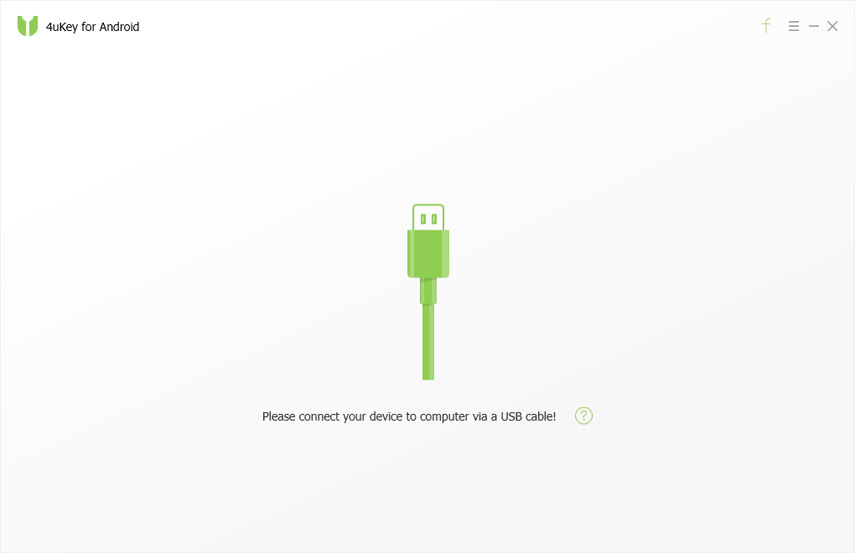
चरण 4: अब, सॉफ्टवेयर इंटरफेस से, पासवर्ड को बायपास करने के लिए "निकालें" पर क्लिक करें।

चरण 5: प्रक्रिया शुरू हो जाएगी, और यह पासवर्ड को बायपास कर देगा, लेकिन प्रक्रिया समाप्त होने के बाद, यह आपके सभी डिवाइस डेटा और सेटिंग्स को मिटा देगा।
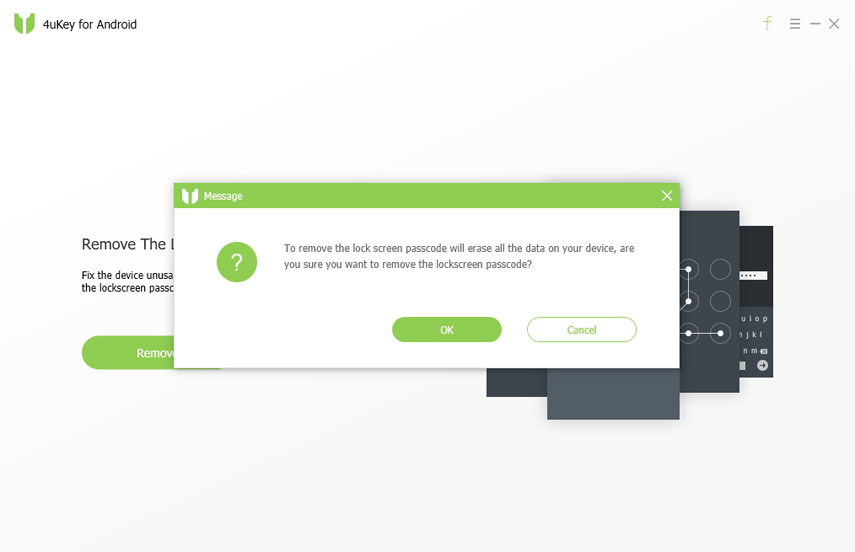
चरण 6: अगला, पुनर्प्राप्ति मोड दर्ज करने के लिए विज़ार्ड का पालन करें।
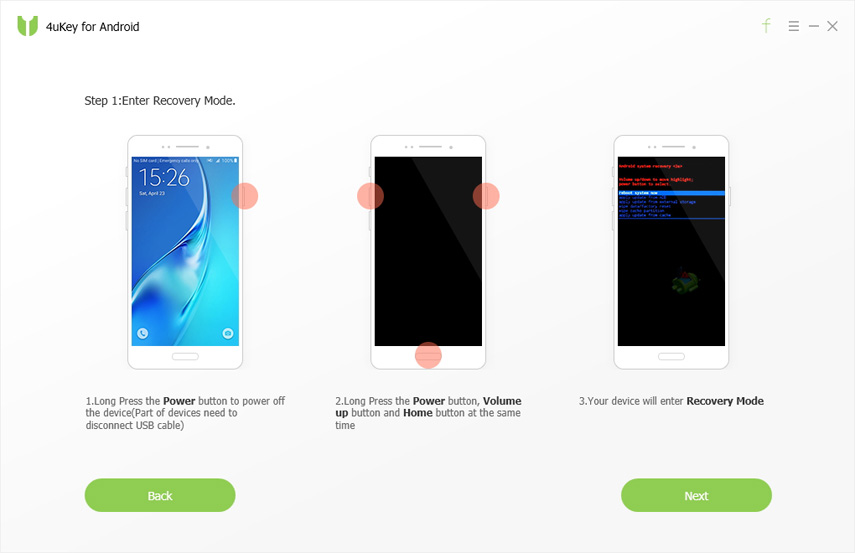
चरण 7: इसके बाद आपको डिवाइस को फ़ैक्टरी रीसेट करने के लिए आगे बढ़ने के लिए "अगला" पर क्लिक करना होगा।
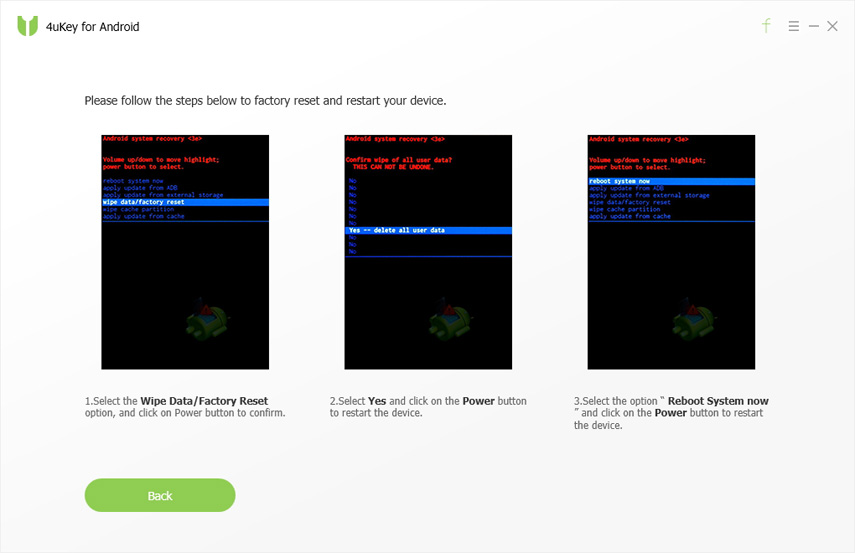
उसके बाद, मोबाइल फिर से चालू हो जाएगा। यह आपके सैमसंग एंड्रॉइड मोबाइल के पासवर्ड को बायपास करने के लिए एक बहुत ही सरल प्रक्रिया है, जिसे 4uKey द्वारा लागू किया गया है। दुर्भाग्य से, प्रक्रिया आपके मोबाइल के सभी डेटा को पूरी तरह से मिटा देगी। तो, आप बेहतर इस स्थिति के लिए एक बैकअप तैयार करते हैं।
निष्कर्ष
लेख में बताए गए सभी तरीके बहुत ही हैंयदि आप सैमसंग डिवाइस को फ़ैक्टरी रीसेट करना चाहते हैं या केवल पासवर्ड को बायपास करना चाहते हैं तो प्रभावी। आप इनमें से किसी भी एक प्रक्रिया का पालन कर सकते हैं और आपको एक संतोषजनक परिणाम मिलेगा। फाइंड माई मोबाइल फीचर, गूगल अकाउंट, डिवाइस मैनेजर, ये सभी बहुत प्रभावी हैं, लेकिन कुछ ऐसे उदाहरण हैं जहां ये सभी तरीके विफल हो गए हैं। हो सकता है कि क्योंकि डिवाइस का सॉफ़्टवेयर बहुत क्षतिग्रस्त हो गया था या कोई अन्य प्रमुख समस्या थी जो उन्हें पासवर्ड को बायपास करने के लिए रोक दिया था! लेकिन कुछ उपयोगकर्ता ऐसे हैं जिन्होंने तीसरे पक्ष के सॉफ़्टवेयर का उपयोग किया है, जिसका हमने उल्लेख किया है, जिसे टेनशारे 4uKey कहा जाता है और उन्हें सकारात्मक परिणाम मिले हैं। तो, हम अत्यधिक अनुशंसा करते हैं कि आपको कम से कम 4uKey की कोशिश करनी चाहिए यदि आप एक बंद सैमसंग मोबाइल के साथ फंस गए हैं। इसका लाभ उठाएं!









